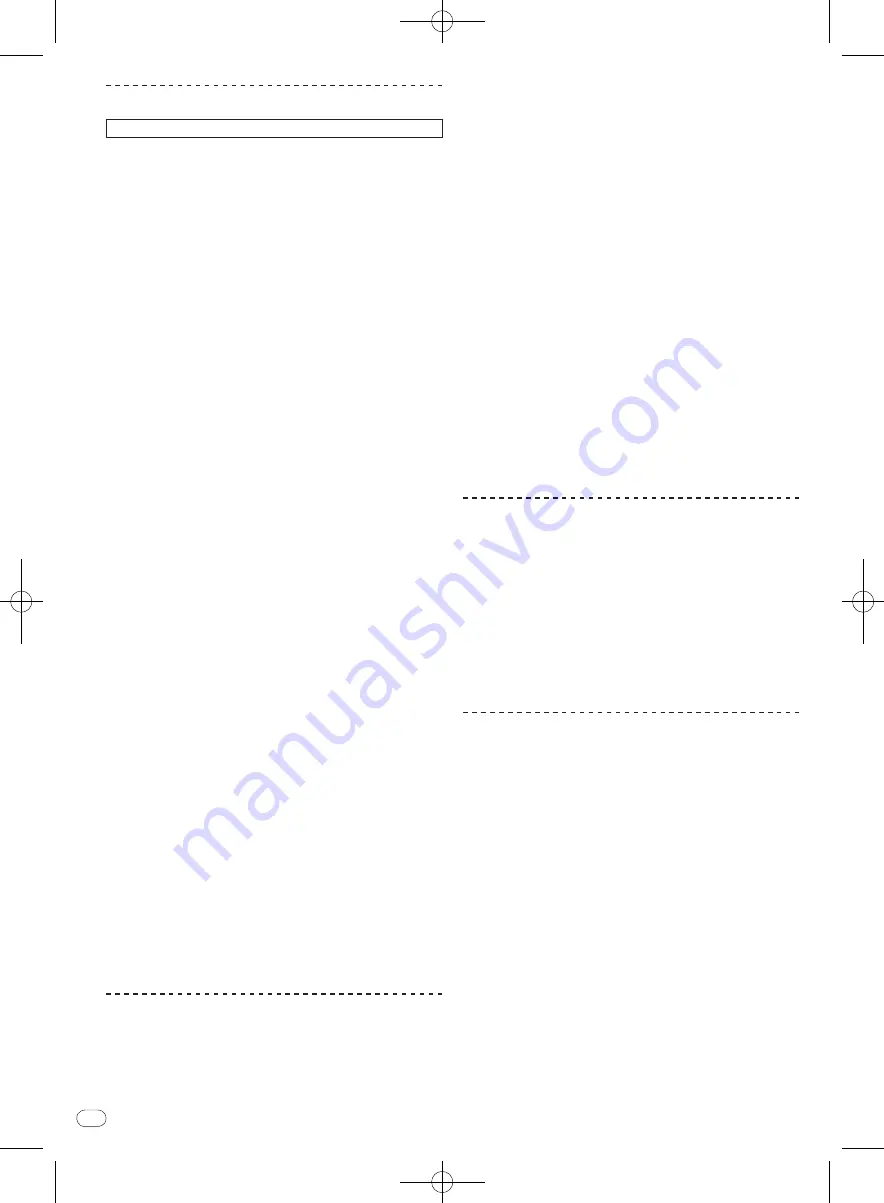
DRB1554-A
Es
20
56
Análisis de archivos
Esta función no se realiza en el DDJ-S1, sino en el ordenador.
Antes de reproducir su música en ITCH es muy importante analizar pri-
mero sus archivos. La función de análisis de archivos procesa las pistas
de su librería para detectar daños en archivos, preparar la información
general de formas de onda y, si se activa, calcular los valores del BPM.
!
Esta función se realiza en ITCH mientras se usa el reproductor fuera
de línea.
!
Para conocer detalles de las posiciones de las teclas, vea
Pantalla
cuando no se conecta esta unidad
en la página 18.
Ajuste automático de BPM cuando se analizan las
pistas
1 Haga clic en [Set auto bpm] para verificarlo.
Cuando se verifica [
Set auto bpm
], el BPM se analiza automáticamente
cuando se analiza la pista.
Cuando ITCH determina que la información de BPM analizada es pre-
cisa, esta información se escribe en el archivo de música.
2 Haga clic en [range] para visualizar el menú
desplegable.
3 Haga clic en la gama de análisis BPM que quiera
establecer.
Especificar la gama de análisis de BPM desde el menú desplegable
[
range
] evita tener que analizar pistas con un valor de BPM erróneo.
Cuando se verifica [
Set auto bpm
], establezca la gama de análisis de
BPM si conoce más o menos el valor de BPM de la pista que quiere
analizar.
Análisis de todas las pistas
1 Desconecte esta unidad del ordenador.
2 Haga clic en [ANALYZE FILES].
Todas las pistas de la librería se analizan.
Para volver a analizar todas las pistas, haga clic en [
ANALYZE FILES
]
mientras pulsa la tecla [Ctrl] del ordenador.
Análisis de pistas o crates individuales
1 Desconecte esta unidad del ordenador.
2 Arrastre y coloque la pista o crate en [ANALYZE
FILES].
!
Hasta los archivos de música que no han sido añadidos a la
librería pueden analizarse arrastrándolos y colocándolos. Una
vez terminado el análisis, los archivos de música se añaden
automáticamente a [
All...
] en el panel de listas de crates.
!
Las pistas y crates que ya han sido analizadas pueden volver a
analizarse arrastrándolas y colocándolas en [
ANALYZE FILES
].
Si se daña un archivo o se produce un error
Los iconos de estado se visualizan a la izquierda de las pistas visualiza-
das en la librería. Cuando el cursor se coloca encima de ese icono se
visualizará un mensaje de error en la barra de estado.
!
Para conocer detalles del contenido de los errores visualizados, vea
Mensajes de daños en archivos
en la página 37.
Selección de elementos
!
Para seleccionar el elemento puede usar el ratón y el teclado del
ordenador.
Movimiento del cursor entre paneles
Pulse el botón [AREA MOVE (REC)].
Cuando se pulsa el botón [
AREA MOVE (REC)
] en esta unidad, el cursor
se traslada de panel a panel.
!
El cursor también se puede mover entre paneles pulsando la
tecla [Tab] del ordenador.
Movimiento del cursor hacia arriba y hacia abajo
Gire el selector giratorio.
El cursor se mueve hacia arriba y hacia abajo cuando se gira el selector
giratorio de esta unidad.
!
Cuando se gira el selector giratorio mientras se pulsa el botón
[
SHIFT
], el cursor salta sobre varios elementos de una vez.
!
El cursor también se puede mover hacia arriba y hacia abajo
pulsando la tecla [
a
] o [
b
] del ordenador.
Movimiento entre capas
Pulse el selector giratorio.
Si hay más capas debajo del elemento actualmente seleccionado, el
cursor se moverá hacia abajo, hacia la siguiente capa inferior, cuando se
pulse el selector giratorio de la unidad.
Pulse el botón [
BACK
] para retroceder a la capa superior.
!
El cursor también se puede mover usando las teclas [
c
] y [
d
]
del ordenador.
Cambio del subpanel
Pulse el botón [FILES] (o uno de los botones [BROWSE],
[PREPARE] o [CRATES]).
!
Panel [
FILES
]
Se usa cuando se importan pistas.
!
Panel [
BROWSE
]
Se usa para limitar las pistas importadas por género, BPM, etc.
!
Panel [
PREPARE
]
Se usa para seleccionar y preparar pistas que usted quiere
reproducir antes de tiempo.
!
Panel [
HISTORY
]
El historial de reproducción de pistas se graba y visualiza aquí.
Edición de crates
Creación de un crate
Haga clic en “+” en la parte superior derecha del panel de
listas de crates.
Se añade un crate nuevo al panel de listas de crates.
!
Cuando una carpeta que tiene archivos de música guardados se
arrastra y coloca en el panel de listas de crates, esa carpeta se
convierte en un crate que incluye todas las pistas que están en
ella, y las pistas también se añaden a la librería.
!
Una pista o un grupo de pistas se pueden arrastrar hasta el
panel de listas de crates y se creará un crate con ellas dentro.
!
Una pista o un grupo de pistas se pueden arrastrar hasta “
+
” y
se creará un crate con ellas dentro.
Cambio de la capa de crate
Los crates y subcrates se pueden trasladar a capas diferentes.
Arrastre y coloque un crate en otro.
Cuando un crate se arrastra y coloca en otro, éste se convierte en un
subcrate.
!
Un crate con el mismo nombre no se puede colocar en la misma
capa.
Содержание Serato DJ Edition DDJ-S1
Страница 37: ...DRB1554 A 37 ...
Страница 75: ...DRB1554 A 75 ...
Страница 111: ...DRB1554 A 111 ...
















































